『http』から『https』へリダイレクトする方法
DreamHostでSSL対応させ『https』を有効にした場合、『http』と『https』の両方でアクセスが可能な状態となる。両方を有効なままにしておくとGoogleから重複コンテンツとして扱われる可能性もあるので『http』でアクセスがあった場合は、『https』へレスポンスコード301でリダイレクトする様に設定する必要があります。
本記事でそのリダイレクトさせる方法を記載します。
1.『.htaccess』ファイルを取得する
『http』から『https』へリダイレクトさせるには、『.htaccess』ファイルを修正します。よって、まずは『.htaccess』ファイルをサーバーから取得します。
まずは、管理画面の『Toolbox』⇒『Manage Domains』画面に移動して下さい。
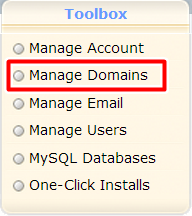
Manage_Domains
2.WebFTPで『.htaccess』ファイルを開く
2-1
Manage Domains画面に移動した後、リダイレクトさせたいドメインの下にある『WebFTP』のリンクをクリックして下さい。下図のログイン画面が表示されるので必要な情報を入力しログインして下さい。『Host』『Login』『Password』の3つが必須入力です。これら3つの情報はDreamHost申し込み時に『DreamHost Account Approval Notification!』という件名で送られてきたメールの中に記載されています。
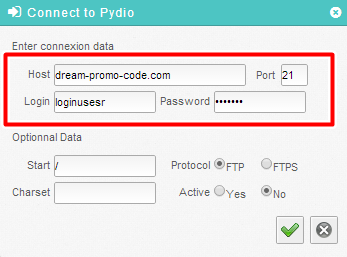
ftp_login
2-2
ログインしたら、下図の様な画面が表示されます。『FTP Host』どちらを選んでも結構です。『FTP Host』を選んだ後、「Enter」ボタンを押して下さい。
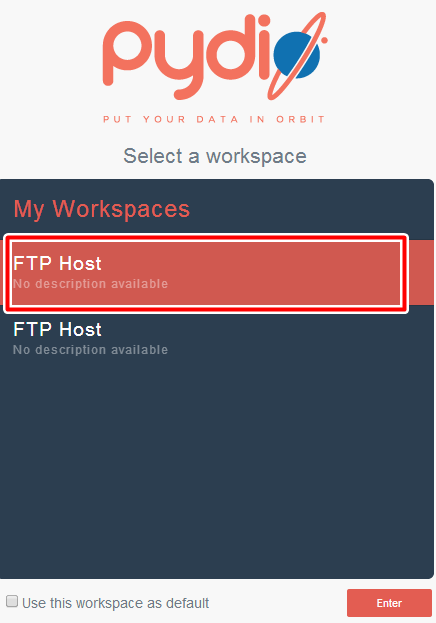
pudi
2-3
ドメインの一覧が表示されるので対象ドメインを選択して下さい。
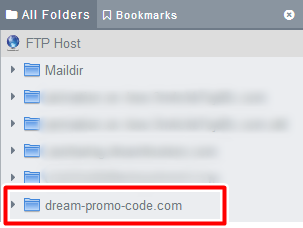
select_ftp_host
2-4
『.htaccess』ファイルを選択し、『View/Edit』⇒『Choose other』の順で選んでください。
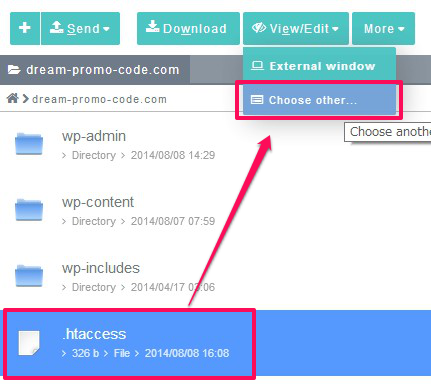
edit_select
2-5
Textエディターを選択して下さい。そうすると、『.htaccess』ファイルの中身が表示されます。
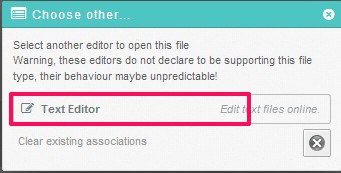
textedit
3.『.htaccess』ファイルを修正するく
『.htaccess』ファイルを開いたら下記の3行を「IfModule mod_rewrite.c>」~「」の間に追加します。
RewriteCond %{HTTPS} off
RewriteRule ^(.*)$ https://www.dream-promo-code.com/$1 [R=301,L]
※「RewriteEngine On」は既に記載されている場合は新たに記載の必要はない。
※「www.dream-promo-code.com」の部分は自分のドメインに置き換えて下さい。
修正が終わったら『SAVE』ボタンを押して完了です。
以上で、『http』から『https』へリダイレクトする方法の説明は終了です。不明な点があれば問い合わせフォームからご質問下さい。この記事が役に立ったと感じて頂ければ下記のソーシャルボタンを押して頂けると嬉しいです。
ご参照ありがとうございました。
タグ:ドメイン SSL


以前も質問させて頂き、その時は解決頂きましてありがとうございました。
今回、httpsへ移行したのですが、301リダイレクトがうまくいきません。
記述をみてもらえますか?
岩井様
コメントありがとうございます。
記述内容としては問題ないかと思います。(コメントの記述分部は削除させて頂きました。コード関連はセキュリティ上、コメント欄に残したくなかったので。)
下記の内容を教えて頂ければもう少し具体的に回答できるかもしれません。
ファイルの内容で提示したくない部分は削除、文字置き換えして頂いても構いません。
・記述したファイルの内容すべて(htaccessファイルの内容すべて)
・htaccessファイルの保存場所
・起きている現象
コード内容を添付する場合は、以前、問い合わせして頂いた際に返信したメールアドレス宛に送って頂いて結構です。
よろしくお願いいたします。